デフォルトでは、Twitchは好きなストリーマーがライブ配信を開始したり、新しい動画をアップロードしたりするたびに通知を送信します。この機能を便利と感じるユーザーもいますが、気が散るのを避けるために通知をオフにしたいと考えるユーザーもいます。
そのため、Twitch通知が集中力を妨げている場合は、このガイドを参照してデスクトップとモバイルで通知を無効にしてください。
デスクトップでTwitch通知を無効にする方法
通知はオンラインサービスの重要な部分です。プラットフォームでいつ何が起こっているかを知らせるために設計されていますが、他のことに集中しようとしている場合は邪魔になることもあります。
たとえば、重要なプロジェクトに取り組んでいるときに、Twitchから好きなストリーマーがライブ配信を開始したという通知が届くと、その配信をチェックしたくなるかもしれません。これを避けるために、Twitchの通知をオフにするのが最善です。そうすれば、仕事に集中することができます。もちろん、集中力と注意力を高めるためのアプリを使用することもできます。
必要な手順は以下のとおりです。
- ブラウザでTwitchを開き、アカウントにログインします。
- 右上隅にあるプロフィールアイコンをクリックし、メニューから設定を選択します。

- 通知タブに切り替えます。
- Eメールの横にあるドロップダウンアイコンをクリックします。
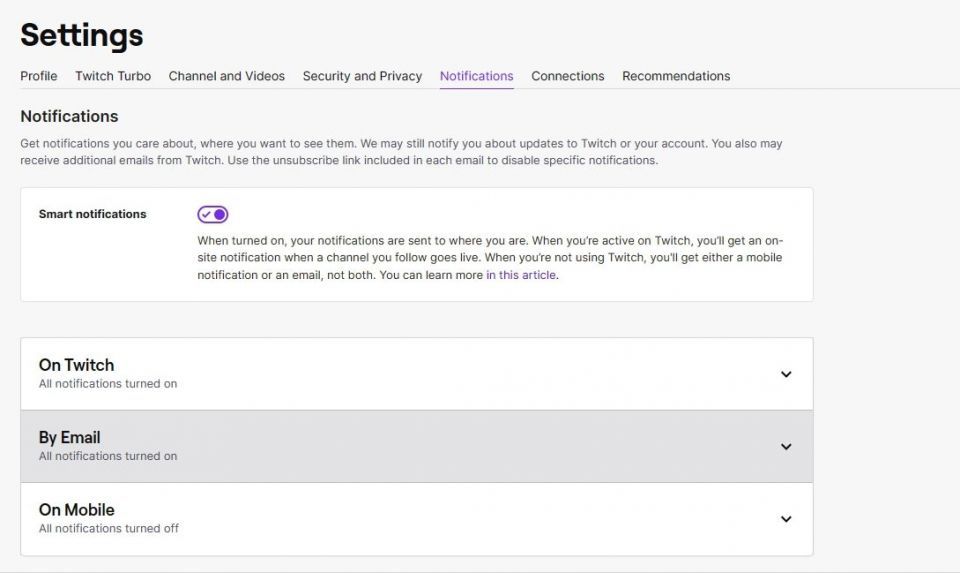
- 関係のないアクティビティの横にあるトグルを無効にします。すべてのEメールトグルを無効にして、すべてのアクティビティを一度にオフにすることができます。

Twitchでアクティブなときに通知に邪魔されたくない場合は、Twitch上のドロップダウンメニューにアクセスして、関係のない通知をすべて無効にします。
モバイルでTwitch通知を無効にする方法
モバイルでTwitch通知をオフにするのは簡単です。方法は次のとおりです。
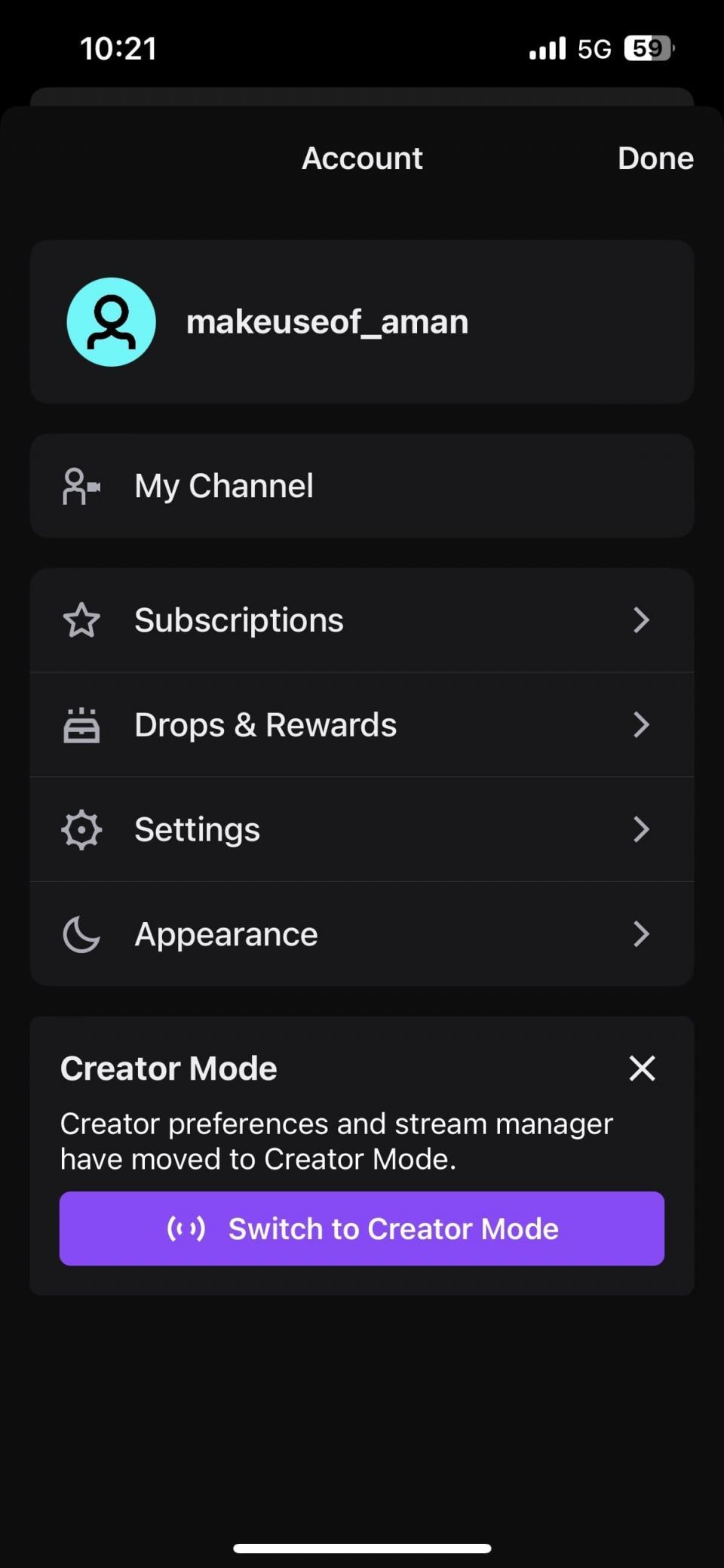
- Twitchを起動し、アカウントにログインします。
- 左上隅にあるプロフィールアイコンをタップし、表示されたメニューから設定を選択します。
- 通知をタップし、モバイル上を選択します。
- プッシュ通知を送信の横にあるトグルをオフにします。
TwitchのEメール通知を停止するには、EメールをタップしてEメール通知を送信トグルをオフにします。
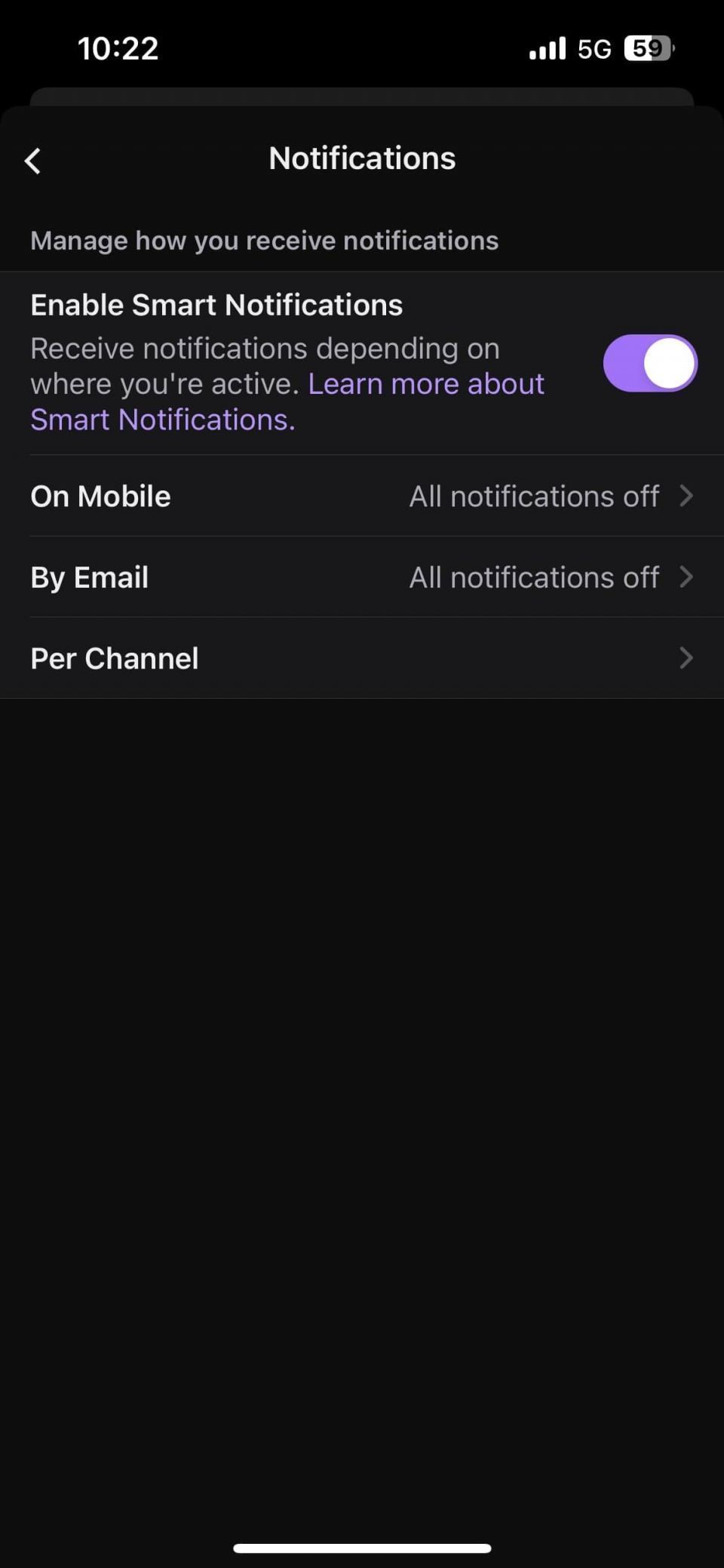
特定のチャンネルに関する通知の受信を停止したい場合は、チャンネルごとにをタップして、通知を受信したくないチャンネルの横にあるトグルを無効にします。
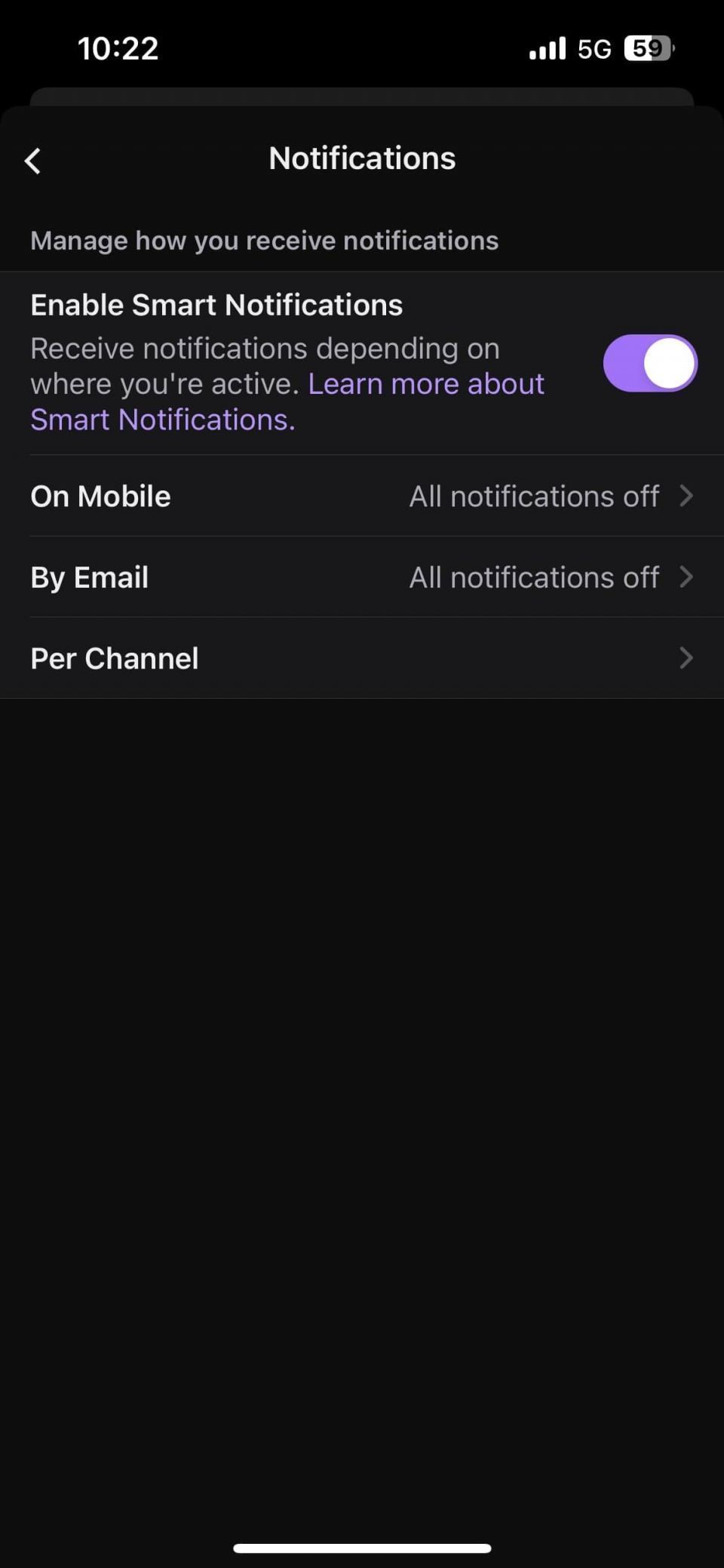
通知を無効にすると、TwitchからEメールアラートが送信されなくなります。
気を散らすのを避けるためにTwitch通知を無効にする
デバイスの通知は、特に特定のアプリケーションからの通知は、煩わしいことがあります。重要なことに集中したいときは、通知を無効にすることをお勧めします。Twitch通知がワークフローに影響を与える場合は、デバイスで通知を無効にする方法がわかります。
コメントする